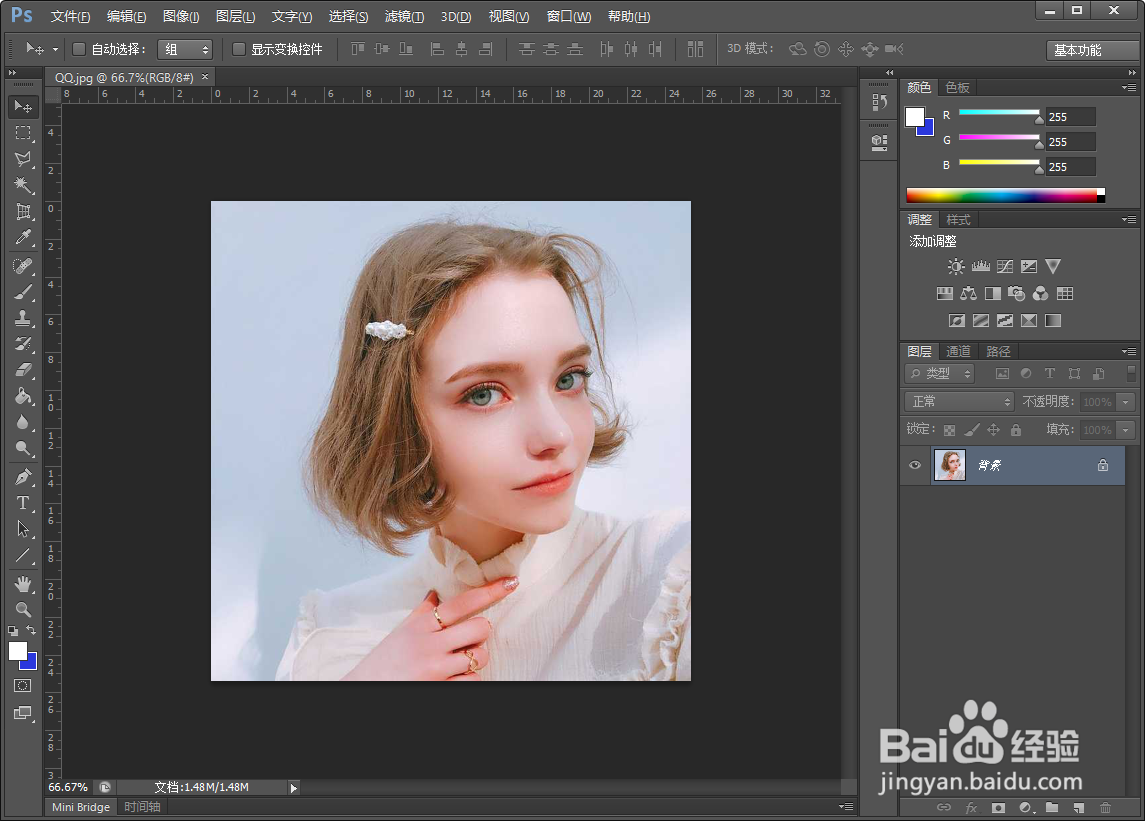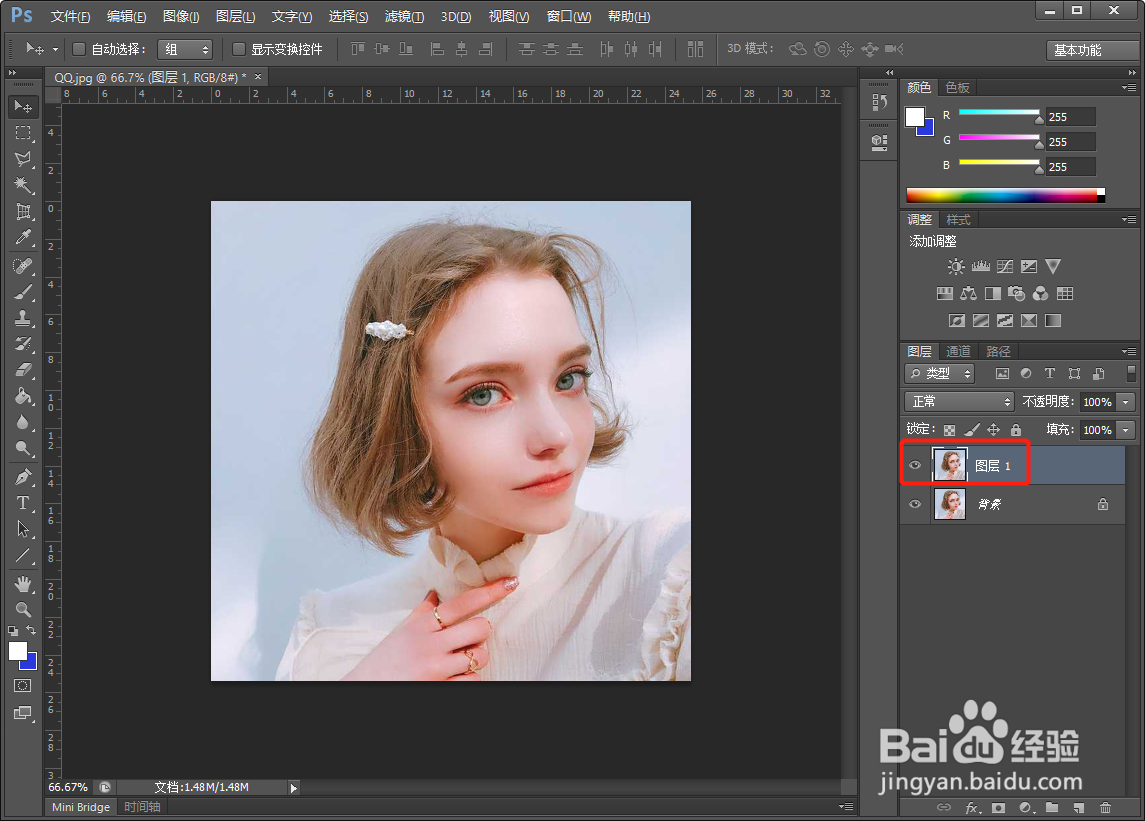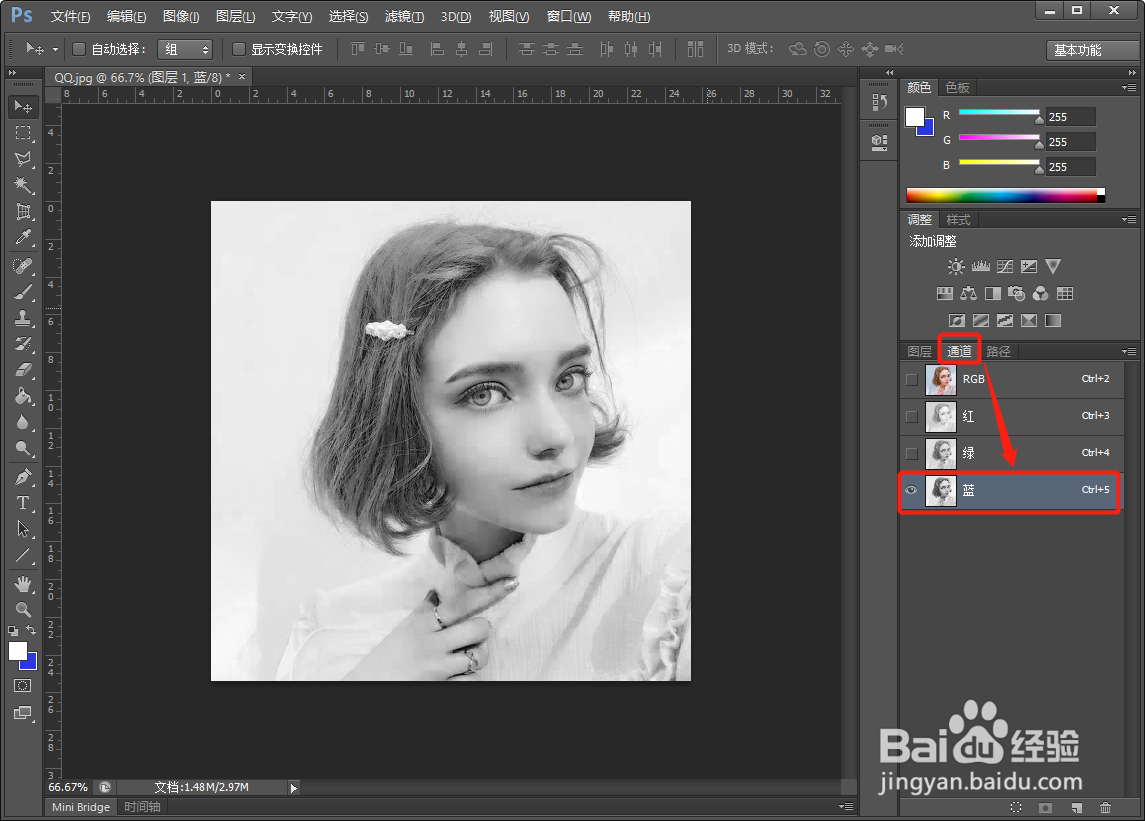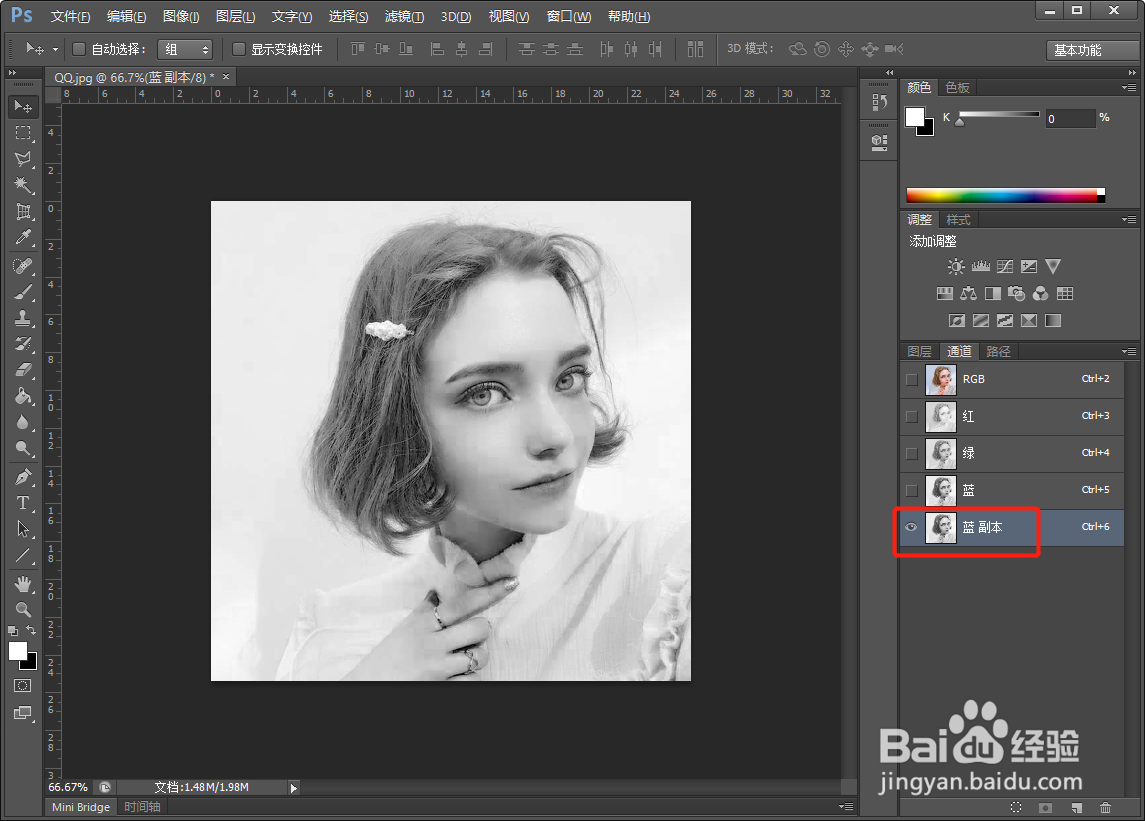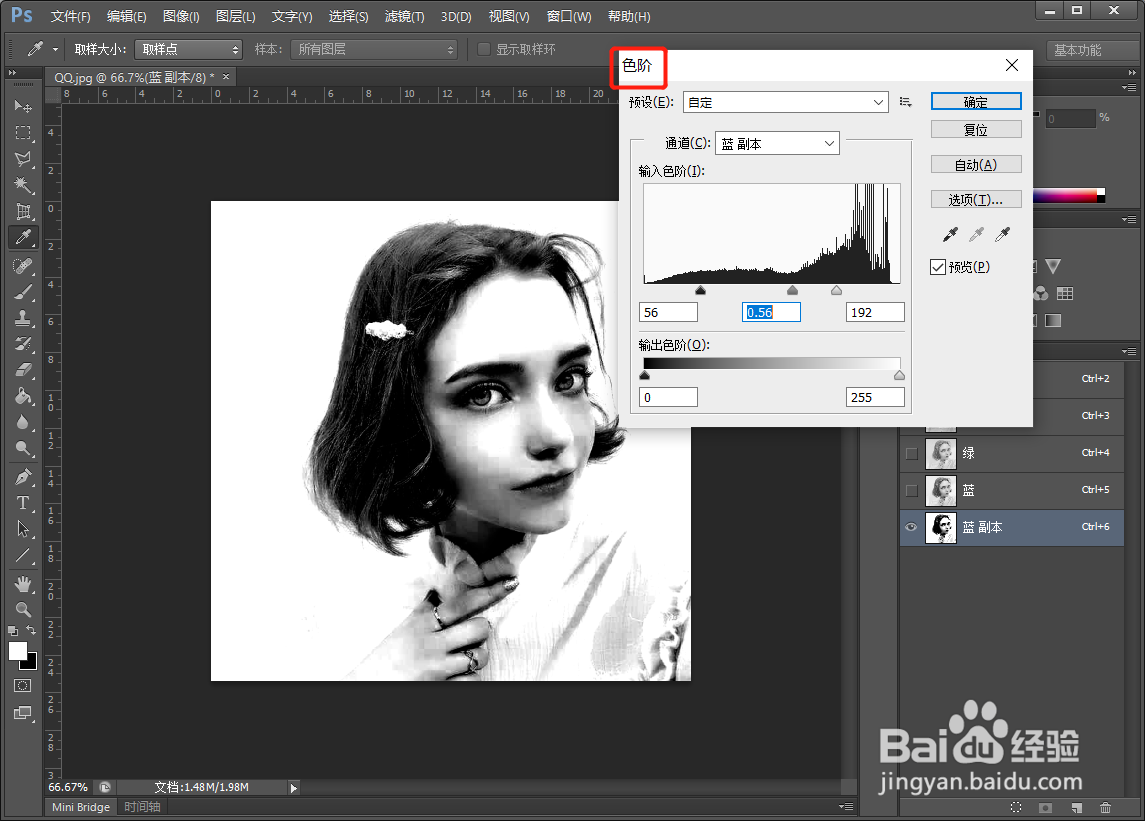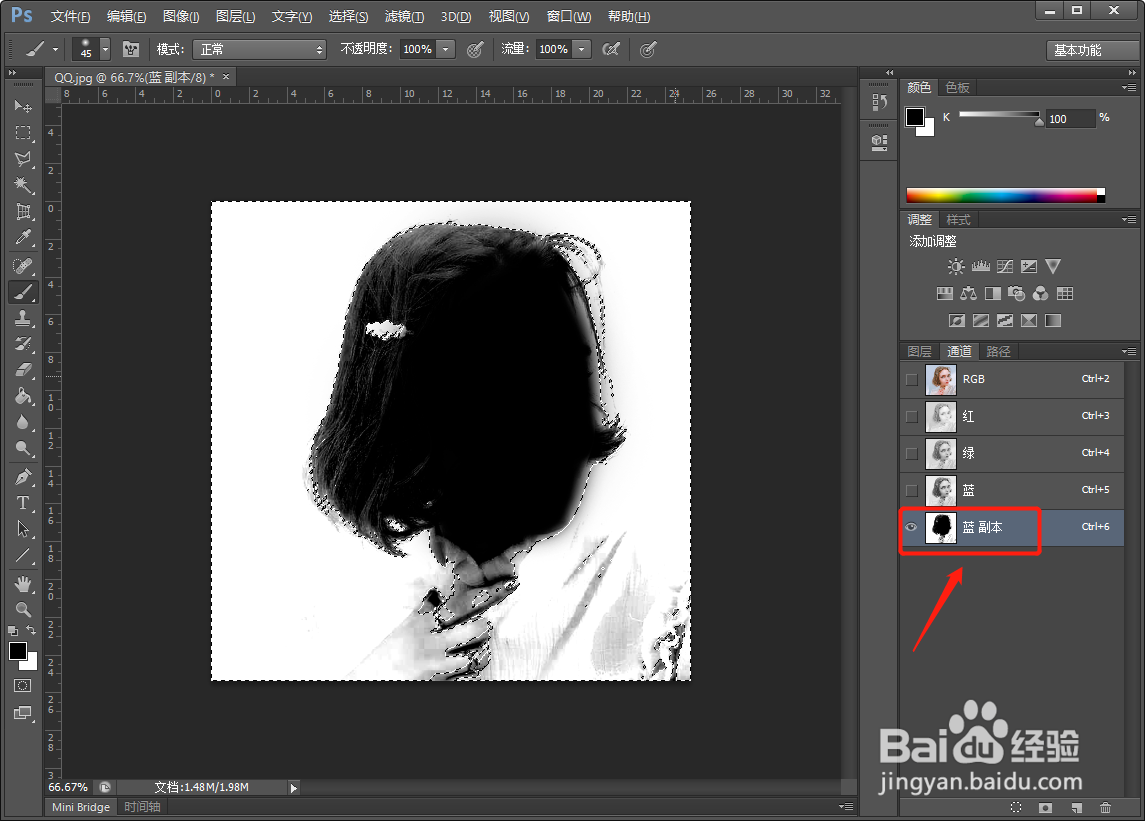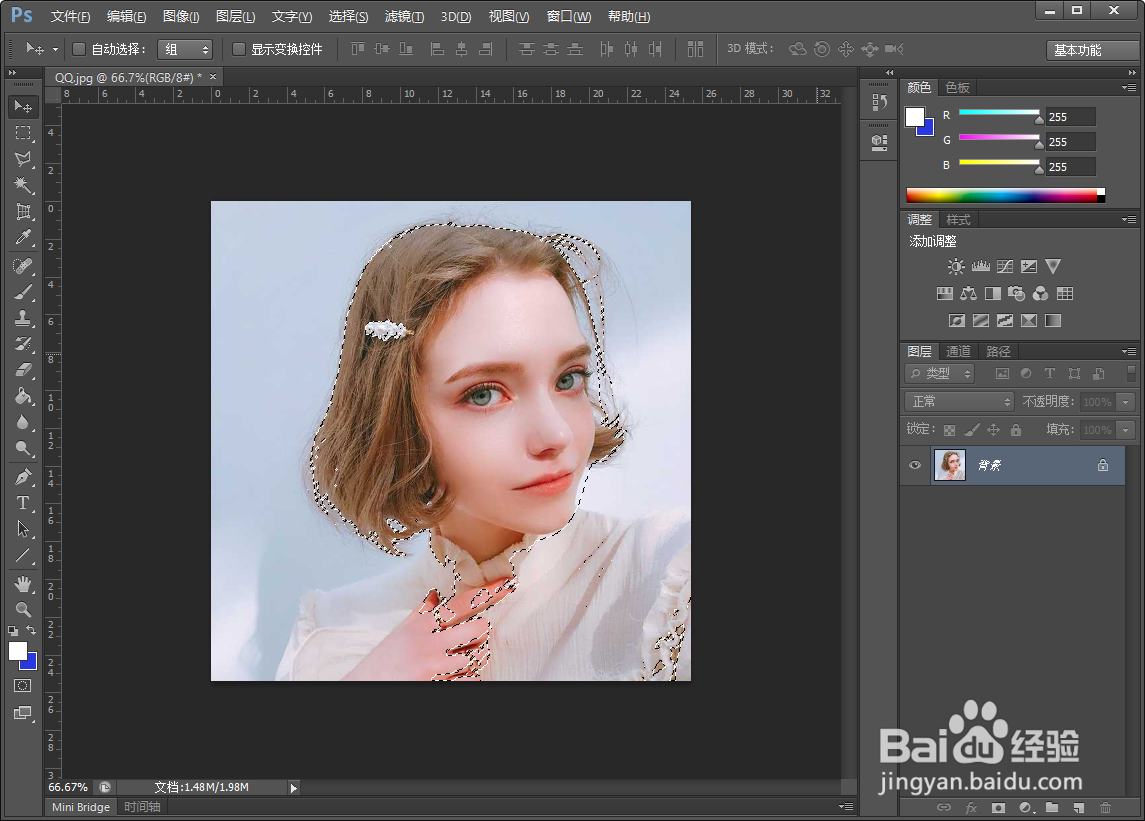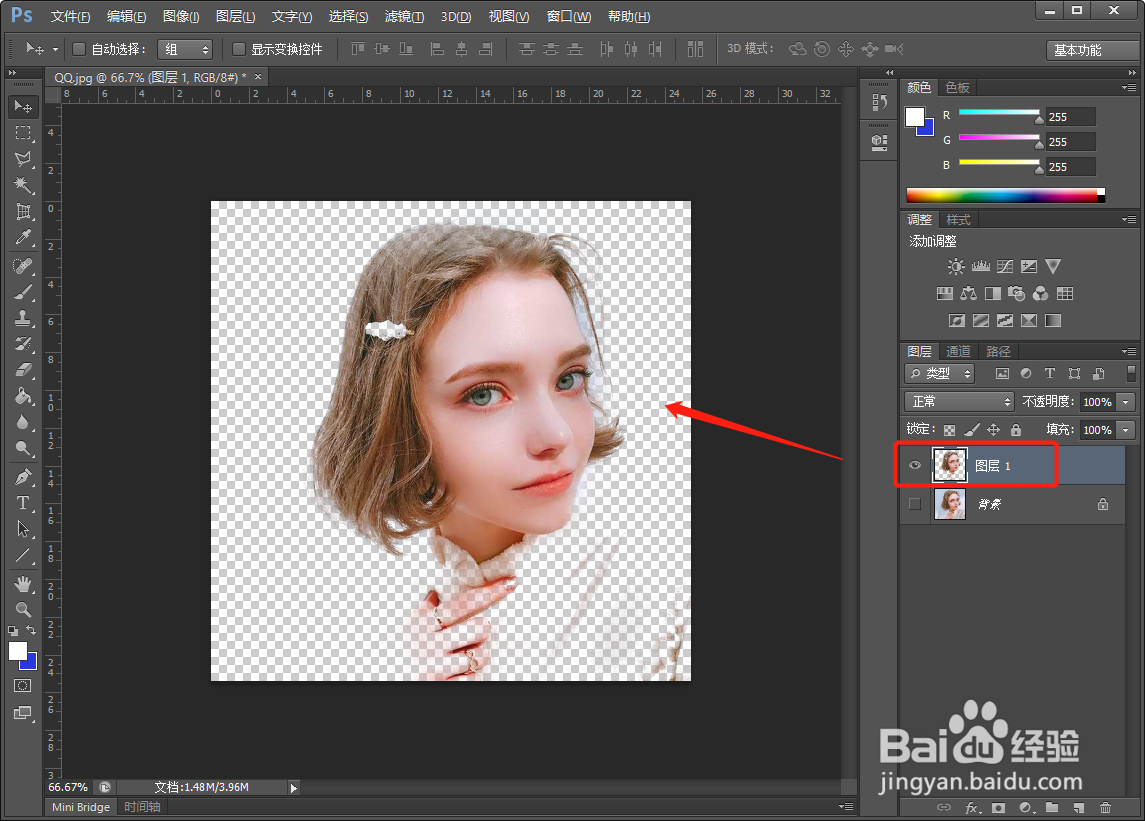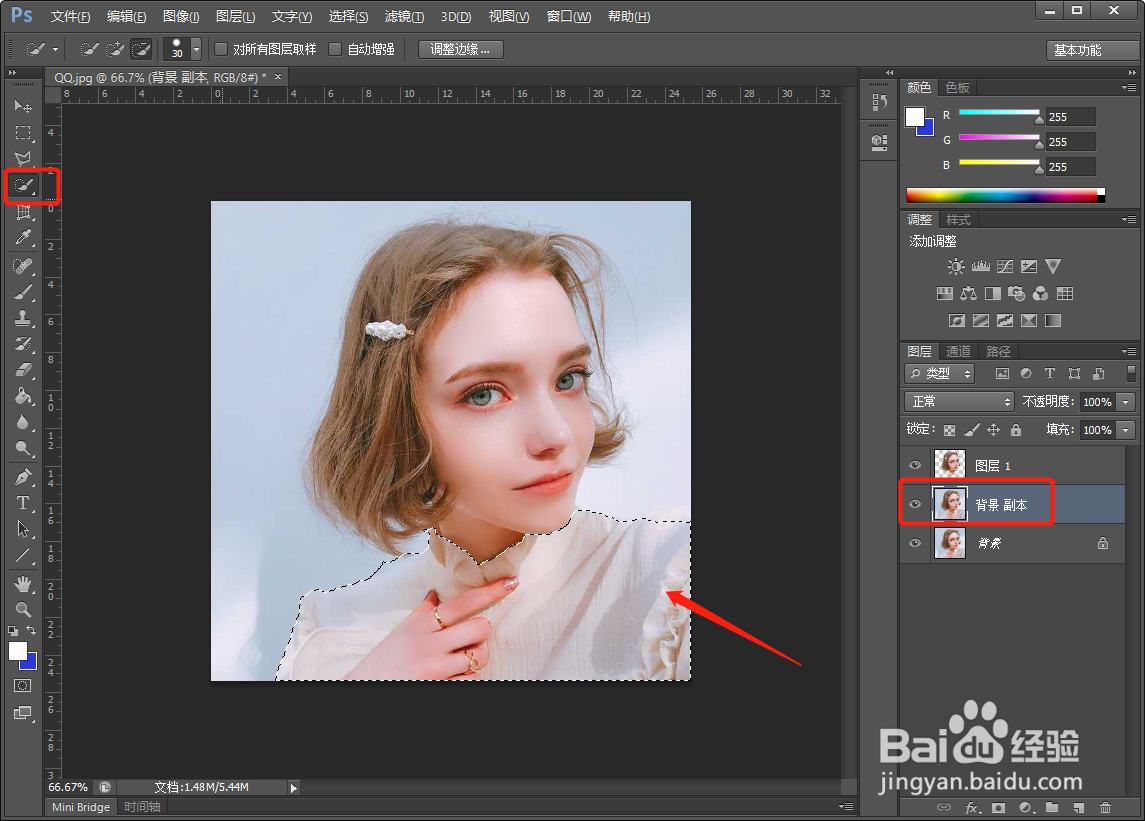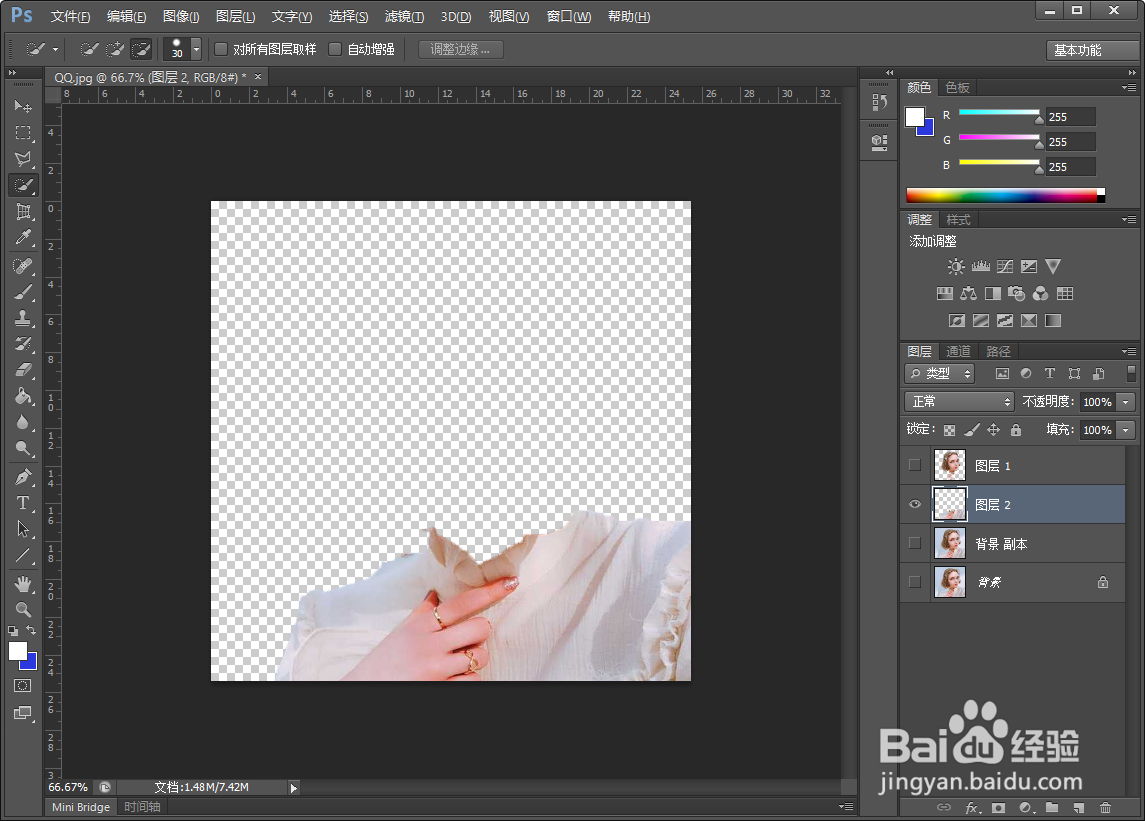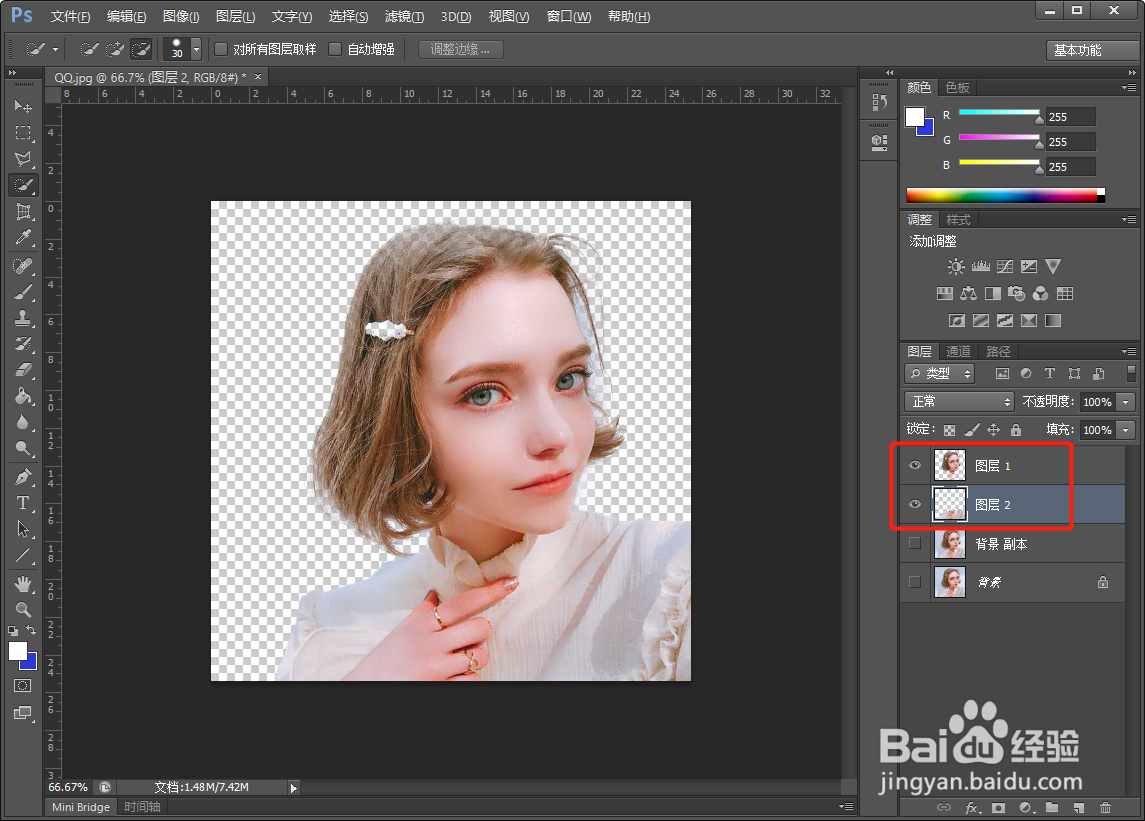1、在photoshop软件中打开需要给头发抠图的图片。
2、按【Ctrl+J】复制一个图层。
3、点击【通道】,选择【蓝色图层】。这个图层的颜色对比相对明显。
4、点击【右键】,复制【蓝色图层】。
5、按【Ctrl+L】调整色阶,增加对比度。调整好后,点击【确定】。
6、选择【画笔】工具,用黑色将人物的脸部涂黑。
7、按住【Ctrl键】,用鼠标点击【蓝色图层副本】,直接选中。
8、回到【RGB图层】,在【选择】状态下,右键点击【选择反向】。
9、按【Ctrl+J】键,得到一个把头发抠出来的图。
10、身体的部分的抠图,先点背景图层,按【Ctrl+J】复制背景图层,然后在背景图层上,用【快速选择】工具选中,再按【Ctrl+J】,身体部分就抠出来了。
11、选择抠图的两个图层,就可以看到头发和身体部分已经抠出来了。其他部分还可以细致调整。